

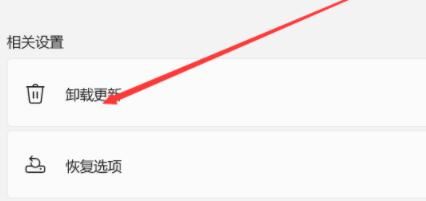
|
本站电脑知识提供应用软件知识,计算机网络软件知识,计算机系统工具知识,电脑配置知识,电脑故障排除和电脑常识大全,帮助您更好的学习电脑!不为别的,只因有共同的爱好,为软件和互联网发展出一分力! Win11资源管理器自动重启怎么办呢?经常会打开资源管理器来对文件夹进行操作等,今日为你们带来的文章是关于Win11资源管理器自动重启的解决方法讲解,还有不清楚小伙伴和小编一起去学习一下吧。 Win11资源管理器自动重启如何修复-Win11资源管理器自动重启的解决方法 1、首先我们通过开始菜单进入系统设置。 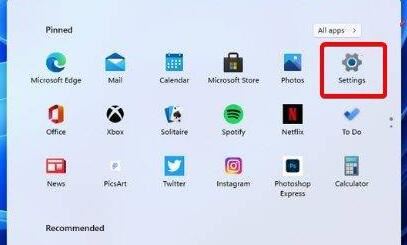
2、接着在左边栏中找到“windows update(windows更新)” 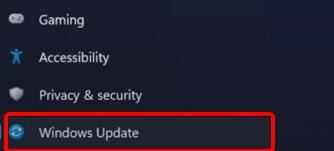
3、然后在windows更新右侧找到“更新历史记录” 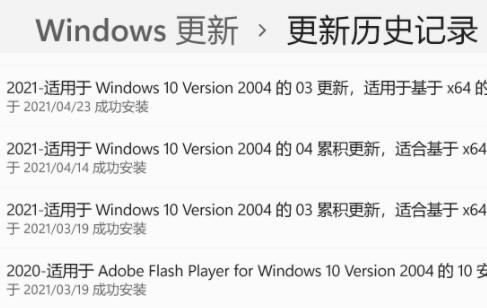
4、最后在下方选择“卸载更新”就可以了。 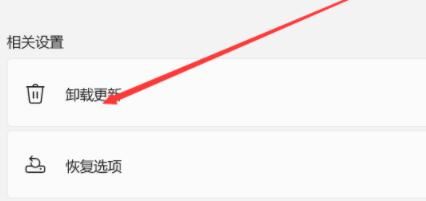
以上就是小编给大家分享的Win11资源管理器自动重启的解决方法步骤了,一定会帮到大家的。 学习教程快速掌握从入门到精通的电脑知识 |
温馨提示:喜欢本站的话,请收藏一下本站!